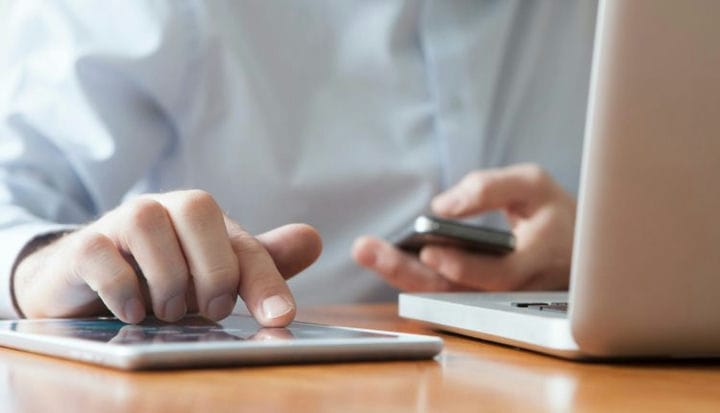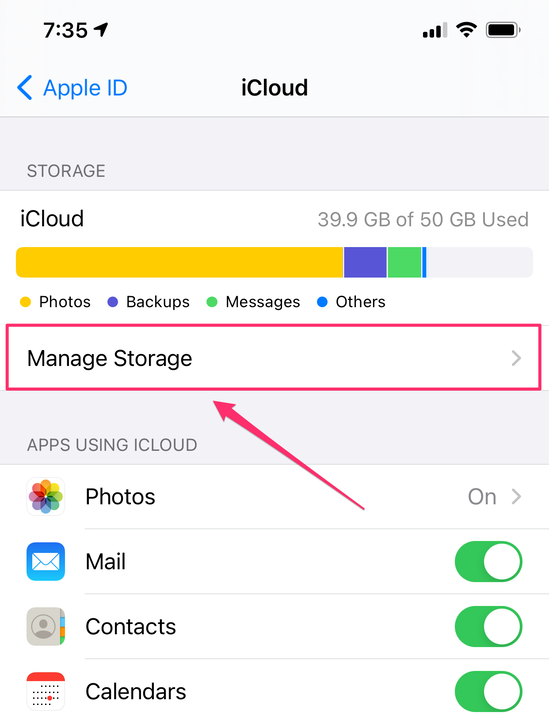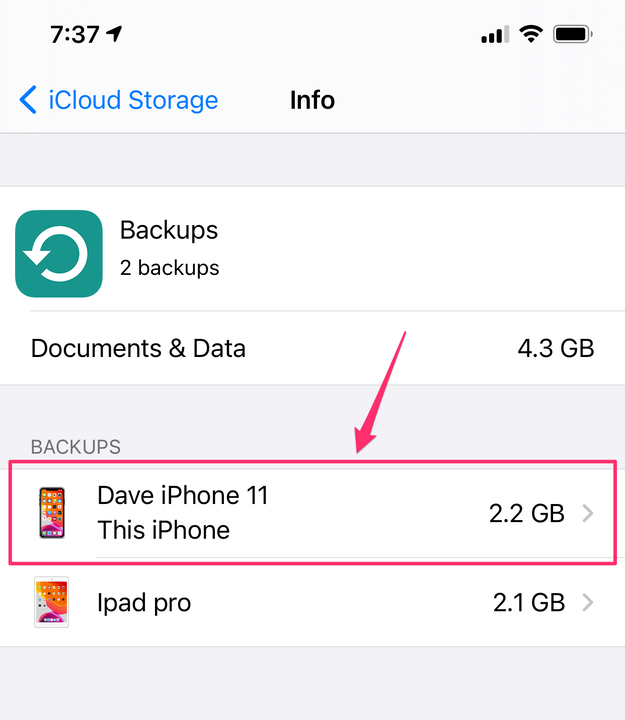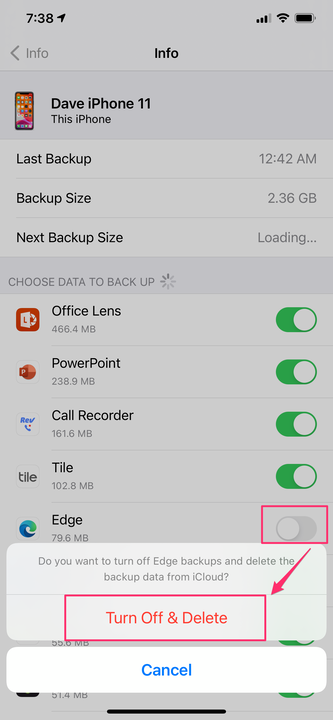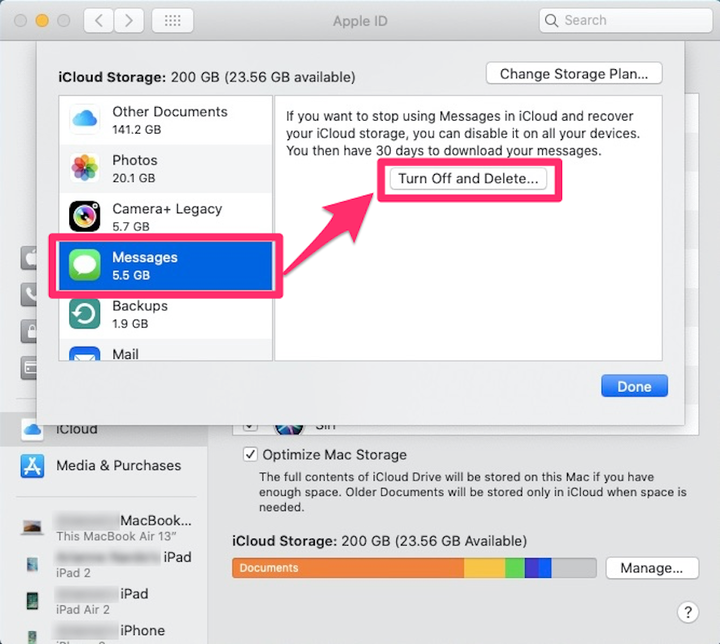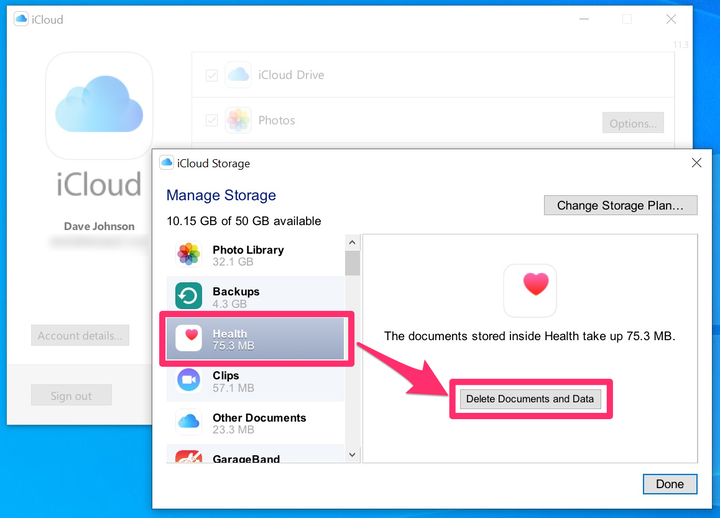Kuidas kustutada rakendusi ICloudist salvestusruumi vabastamiseks
- Salvestusruumi vabastamiseks saate hõlpsasti iCloudist rakendusi kustutada – eriti suuri andmemahukaid rakendusi, mida ei pruugi vaja varundada.
- Rakenduste kustutamiseks oma iPhone'ist või iPadist navigeerige rakenduses Seaded jaotisse iCloud.
- Rakenduste kustutamiseks oma Macis iCloudist navigeerige jaotises Süsteemieelistused jaotisesse iCloud; Windowsis peate installima iCloudi töölauarakenduse.
Kas soovite oma iCloudi kontol ruumi teha? Apple pakub vaid 5 GB tasuta salvestusruumi, mis ei ole piisav võrgusalvestusruum, kui teie vajadused pole väga tagasihoidlikud. Teil on kaks valikut: saate oma iCloudi tellimust täiendada, et saada rohkem ruumi, või kustutada iCloudist mittevajalikud üksused. Saate säästa palju ruumi, kui kustutate iCloudist oma suurimad rakendused.
Kuidas iPhone'is või iPadis iCloudist rakendusi kustutada
Kõik teie iPhone'i või iPadi rakendused ja nende programmiandmed varundatakse automaatselt iCloudi, kuid saate säästa palju salvestusruumi, kustutades oma suurimad rakendused iCloudi varundusloendist.
1 Käivitage oma iPhone'is või iPadis rakendus Seaded ja puudutage lehe ülaosas oma konto nime.
2. Puudutage valikut iCloud ja seejärel valikut Manage Storage.
Soovimatute rakenduste kustutamiseks puudutage iCloudi riba all valikut „Halda salvestusruumi".
3. Puudutage valikut Varukoopiad.
4. Lehel Varukoopiad näete oma Apple'i mobiilseadmete loendit. Puudutage praegu kasutatava seadme nime.
Valige kindlasti seade, mida praegu käes hoiate, sest te ei saa seda lehte kasutada mõnes teises seadmes olevate rakenduste kustutamiseks.
5. Hetke pärast peaksite jaotises „Varundatavate andmete valimine” nägema lühikest rakenduste loendit. Need on viis rakendust, mis võtavad iCloudis kõige rohkem ruumi. Kõigi seadmesse installitud rakenduste kuvamiseks puudutage valikut „Kuva kõik rakendused”.
6. Rakenduse kustutamiseks libistage selle nuppu vasakule ja seejärel kinnitage, puudutades hüpikaknas valikut „Lülita välja ja kustuta”.
Saate säästa salvestusruumi, kui te ei varunda mõnda rakendust.
Kuidas Macis iCloudist rakendusi kustutada
Teie Mac saab teatud rakenduste salvestamiseks kasutada ka iCloudi.
1. Klõpsake töölaua vasakus ülanurgas Apple'i ikoonil ja valige rippmenüüst "System Preferences".
2. Valige eelistuste aknas Apple ID. Vajadusel sisestage oma Apple ID parool.
3. Klõpsake akna allosas asuvast iCloudi salvestusribast paremal valikul „Halda…”.
4. Hüpikaknas klõpsake vasakpoolsel paanil rakendust, mille soovite kustutada, ja järgige põhipaanil kuvatavaid juhiseid. Enamikul juhtudel võite klõpsata käsul „Lülita välja ja kustuta”, kuigi mõnel juhul peate võib-olla tegema muid samme, näiteks failide kustutamist Finderis.
Rakenduste iCloudist kustutamiseks saate kasutada oma Maci süsteemieelistustes Apple ID rakendust.
Kuidas arvutis iCloudist rakendusi kustutada
1. Rakenduste ja nende andmete kustutamiseks Windowsi abil peate alla laadima ja installima iCloud for Windows 10. Kui kasutate Windowsi vanemat versiooni, hankige iCloudi rakendus saidilt Apple.com.
2. Käivitage iCloudi rakendus ja seejärel klõpsake iCloudi salvestusribast paremal asuval valikul „Salvestus”.
3. Hüpikaknas klõpsake vasakpoolsel paanil rakendust, mille soovite kustutada, ja järgige põhipaanil kuvatavaid juhiseid. Enamikul rakendustel on võimalus „Kustuta dokumendid ja andmed”, samas kui teised rakendused võivad pakkuda teistsuguseid juhiseid.
Saate iCloudis ruumi säästa, kui kustutate Windowsist rakendused.